随着WPS PPT在日常工作和学习中的普及,如何便捷地插入本地视频成为常见需求。
1、 打开电脑,根据个人需要找到设置Wps PPT文档并双击打开。
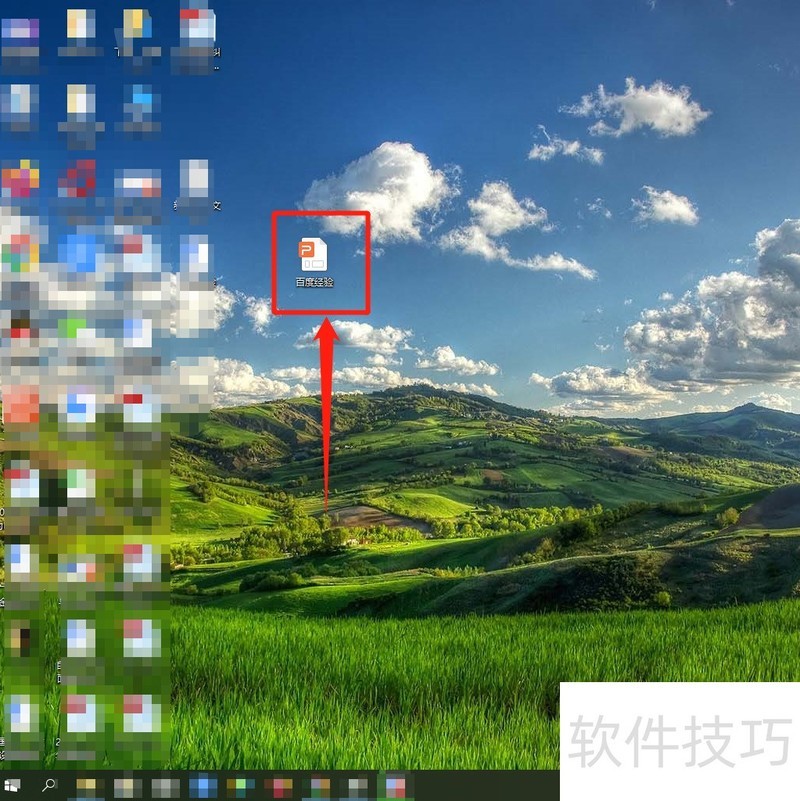
2、 在“Wps文档”窗口中,找到“插入”菜单选项并单击它。
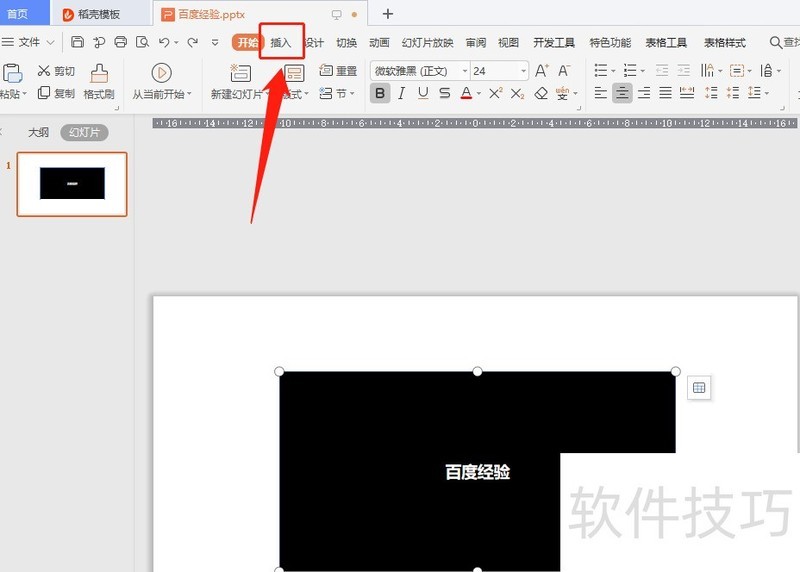
3、 在“插入”子窗口中,找到“视频”选项并单击“下拉”符号 。
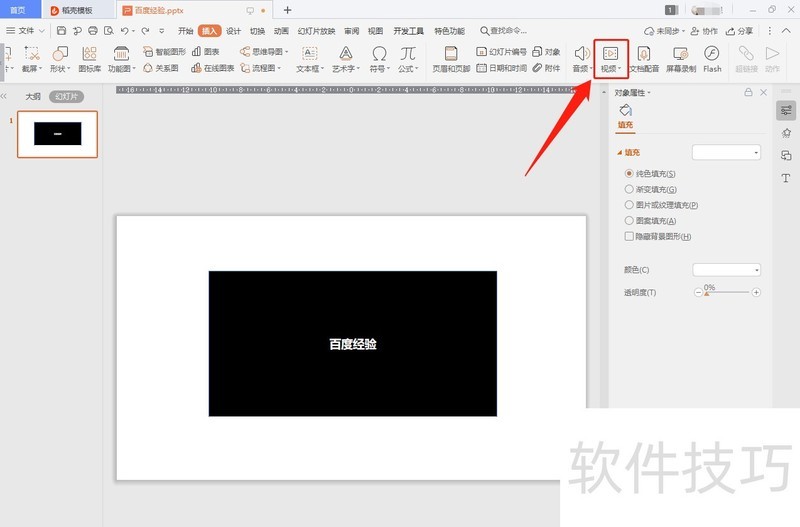
4、 在弹出窗口中,找到“嵌入本地视频”选项并单击它 。
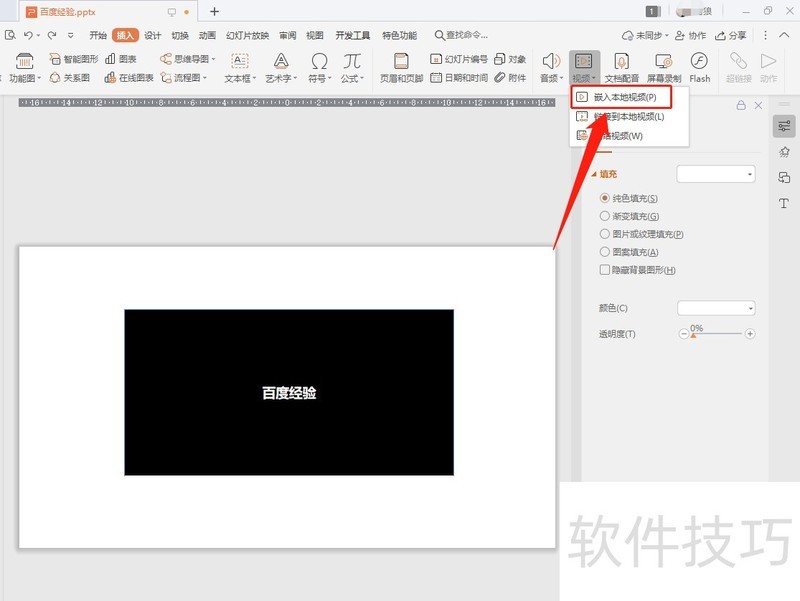
5、 在弹出“插入视频”窗口中,找到需要插入本地视频并双击它 。
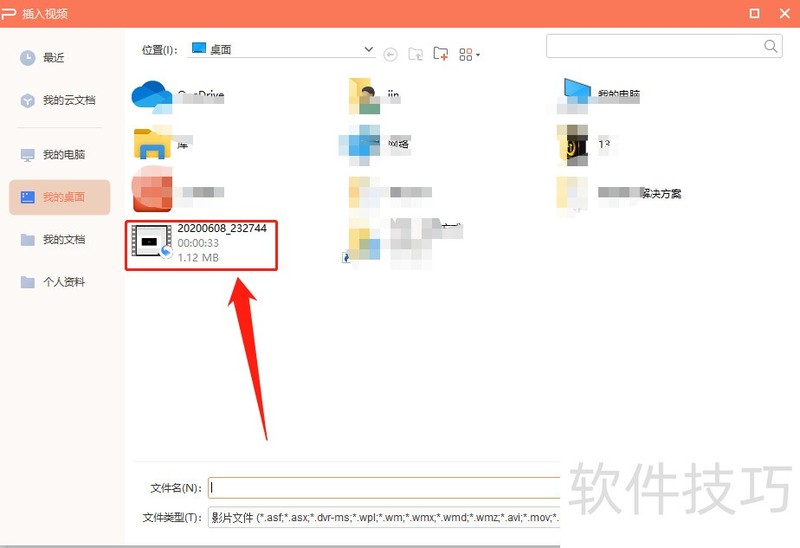
文章标题:Wps2020 PPT文档如何插入本地视频?
文章链接://www.hpwebtech.com/jiqiao/212876.html
为给用户提供更多有价值信息,ZOL下载站整理发布,如果有侵权请联系删除,转载请保留出处。
相关软件推荐
其他类似技巧
- 2024-12-07 18:10:02在WPS表格中如何计算收支净额
- 2024-12-07 17:40:01WPS同一行文字为何高低不一?
- 2024-12-07 17:21:02WPS表格怎么筛选等于某个关键词的数据?
- 2024-12-07 15:14:01手机WPS中文件自动上传怎么办
- 2024-12-07 14:59:01WPS如何从word复制表格到演示文稿中
- 2024-12-07 14:42:02文件如何进行加密
- 2024-12-07 14:17:02如何在WPS幻灯片中吸取图片颜色【吸取RGB值】
- 2024-12-07 14:16:02wps表格中如何插入图片水印?
- 2024-12-07 13:27:01wps表格如何始终让第一行显示
- 2024-12-07 12:54:02手机wps怎么做柱状图
金山WPS Office软件简介
WPS大大增强用户易用性,供用户根据特定的需求选择使用,并给第三方的插件开发提供便利。ZOL提供wps官方下载免费完整版。软件特性:办公, 由此开始新增首页, 方便您找到常用的办公软件和服务。需要到”WPS云文档”找文件? 不用打开资源管理器, 直接在 WPS 首页里打开就行。当然也少不了最近使用的各类文档和各种工作状... 详细介绍»









